Word2007制作倒寫的“福”字
每當過春節的時候,家家戶戶都會買一些春節喜慶用品來裝飾家里,比如:燈籠、墻紙、對聯、倒福等等。本次教程就來教大家如何利用Word來制作倒福,自己動手制作倒福,不僅可以節約錢,而且和外面買的都與眾不同,非常有意義。...
每當過春節的時候,家家戶戶都會買一些春節喜慶用品來裝飾家里,比如:燈籠、墻紙、對聯、倒福等等。本次教程就來教大家如何利用word來制作倒福,自己動手制作倒福,不僅可以節約錢,而且和外面買的都與眾不同,非常有意義。
1、打開Word2007,單擊進入“插入”選項卡,在“插圖”中點擊“形狀”,在彈出的各種圖形形狀中選擇“菱形”;
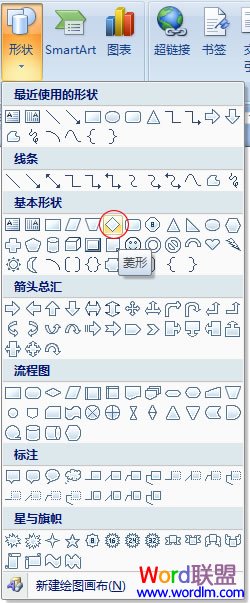
2、按住鍵盤上的“Shift”鍵,然后用鼠標左鍵拉出個“菱形”(按住Shift鍵畫出的菱形是正菱形);
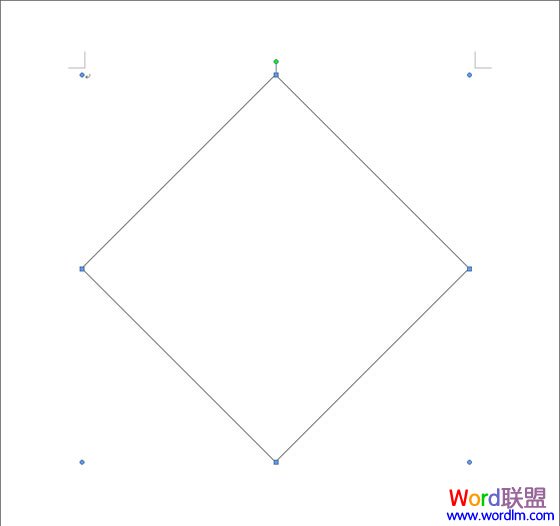
3、選中“菱形”進入“格式”選項卡,將“形狀填充”和“形狀輪廓”全部設置為紅色;
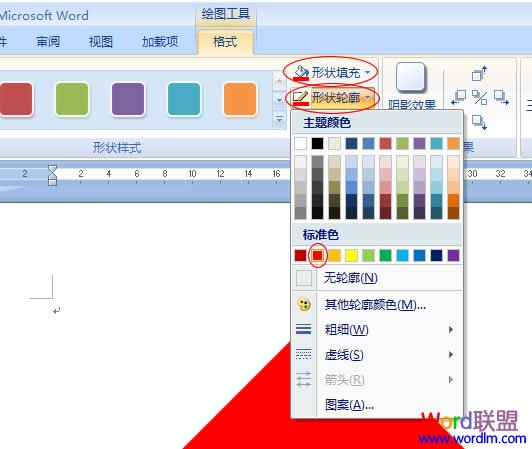
4、再次進入“插入”選項卡,在“文本”里點擊插入“藝術字”,然后選擇其中一種樣式;
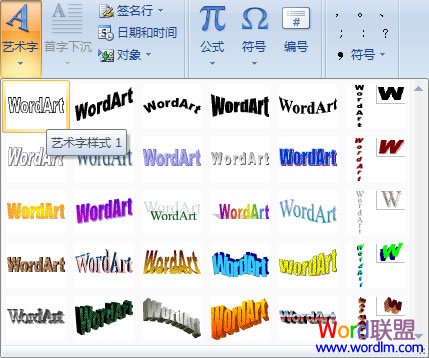
5、在彈出的“編輯藝術字文字”中輸入“福”字,然后設置字體、字號等;
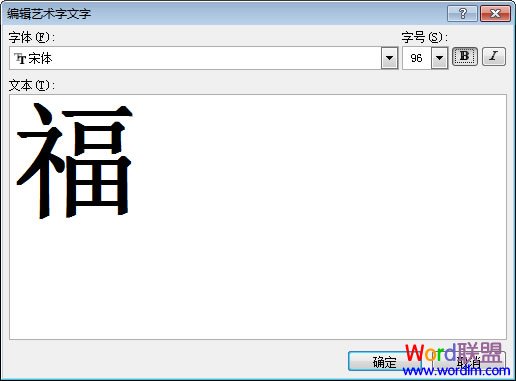
6、插入福字以后,我們選中“福”字,進入“格式”選項卡,“形狀填充”和“形狀輪廓”設置為黃顏色;

7、選中“福”字,進入“頁面布局”,在排列中點擊“旋轉”,然后選擇“垂直翻轉”,這樣“福”字就倒過來了;
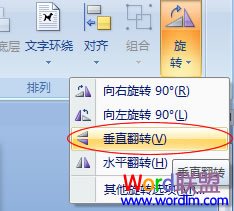
8、右鍵單擊倒過來的“福”字,在右鍵菜單中選擇“設置藝術字格式”,然后選擇進入“版式”,將環繞圖片方式設置為“浮于文字上方”確定;
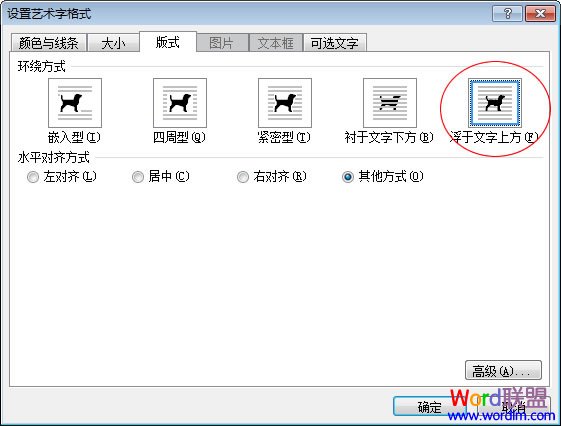
9、將倒過來的“福”字拖動到“菱形”中去,然后在“開始”選項卡的最右邊的“編輯”區域點擊“選擇”中的“選擇對象”將“菱形”和“福”全部選中;

10、單擊“繪圖工具”的“格式”,在“排列”中選擇“對其”,然后設置“左右居中”和“上下居中”;
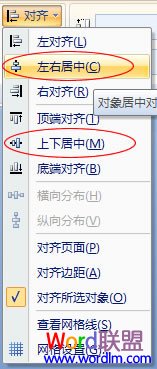
11、接著在“對其”的下面選擇“組合”,將圖形組合起來。
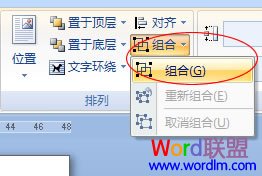
好了,到這里一個簡單的倒福就已經制作完成了,制作過程中大家盡量將“菱形”和字體放大些,這樣打印出來的倒福就不會那么小了。


